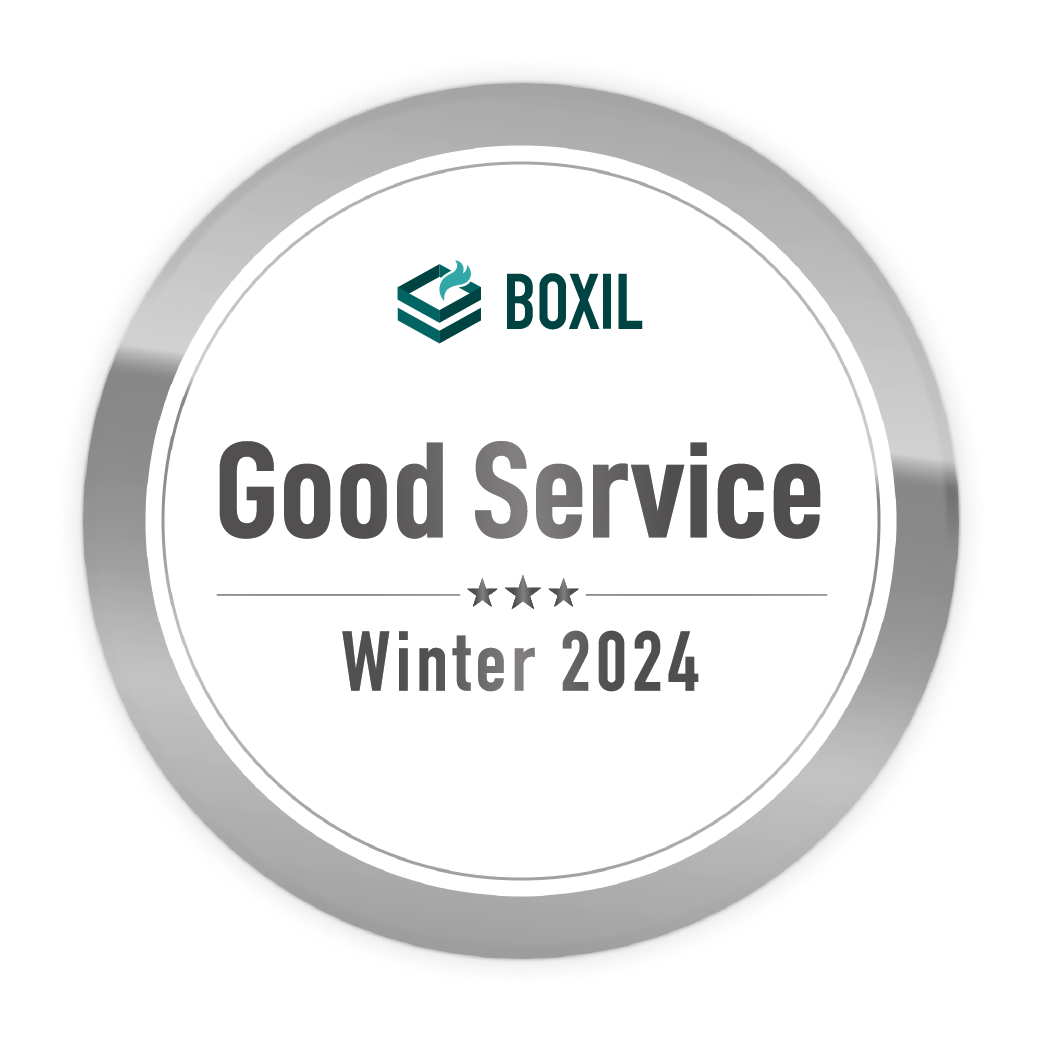おすすめの文字起こしツール比較!料金やメリット・選び方のポイント

目次を閉じる
文字起こしツールとは?
文字起こしツールとは、AI(人口知能)技術を活用し、音声を効率的・自動的に文字起こしできるサービスです。音声をリアルタイムにテキストデータに変換できるため、会議の議事録やインタビューの記事化、個人的な備忘録の作成など、数多くの用途に使えます。
近年はAIによる文字起こしの精度が急速に高まっており、まだ人間の目でチェックする必要はあるものの、ほとんど修正せずに済むケースも少なくありません。多言語に翻訳できるツールも多く、ビジネスシーンで広く活用されています。
文字起こしツールの選び方
文字起こしツールを選ぶ際には、次の流れで自社に合ったツールかどうかを確認しましょう。
- 文字起こしツールの導入目的を確認する
- 文字起こしツールの機能を確認する
- 文字起こしツールを導入する際の注意点を確認する
- 文字起こしツールの料金・価格相場を確認する
文字起こしツールの導入目的を確認する
まずは、文字起こしツールの導入目的を明確にする必要があります。そのうえで、必要な特徴や強み・機能を備えたサービスを選ぶことが大事です。多くの企業が文字起こしツールを導入する理由や目的は、主に次のとおりです。
| 導入目的 | 詳細 |
|---|---|
| 会議の議事録を効率的に作成したい | 議事録の作成に役立つ機能・性能を有するツールを選ぶ |
| 外出先での会議や商談の内容を記録したい | スマートフォンやタブレット端末から利用できるツールを選ぶ |
| インタビューを記事にしたい | 編集機能に優れたツールを選ぶ |
| 長い会議やミーティングの内容を残しておきたい | 長時間の動画や音声データでも対応できるツールを選ぶ |
| 個人的に業務効率化ツールを探している | 個人でも手軽に利用できるツールを選ぶ |
また、無関係な音の入りやすい環境で使いたい場合は、ノイズの入った音声でも正確に文字起こしができるツールを選択する必要があります。
文字起こしツールの機能を確認する
文字起こしツールでできること、利用できる機能は次のとおりです。上記の導入目的・課題を解決できる機能を有しているか確認しましょう。
| 機能 | 詳細 |
|---|---|
| 自動文字起こし | 対象となる音声データや動画の内容を自動で文字起こしする機能。システム上でリアルタイムに文字起こしできるタイプと、音声データをアップロードして文字起こしするタイプがあります。 |
| 話者識別 | AIが音声データを解析して話者を識別する機能。ユーザー側で誰の発言なのか識別・整理する必要がなくなります。 |
| 議事録の作成・共有・編集 | AIが話者を識別し、議事録の形式でまとめる機能や、まとめな内容をシステム上で共有できる機能、見出しやマーカーを付して編集できる機能などがあります。 |
| 翻訳 | 文字起こしした内容を、英語やフランス語といった日本語以外の言語に翻訳する機能。 |
| 要約 | AIが話の内容を解析し、要約する機能。 |
| 単語登録 | システムに専門用語や人名を登録し、文字起こしの精度を向上できる機能。 |
文字起こしツールを導入する際の注意点を確認する
文字起こしツールを導入する際、失敗しないためにも、次の項目をしっかり確認しておきましょう。
| 確認事項 | 詳細 |
|---|---|
| 導入形態 | インストール型かクラウド型か確認しましょう。 |
| 文字起こしの精度 | どの程度のスピードで、どのぐらい正確に文字起こしできるか確認してください。 |
| 文字起こしのタイプ | リアルタイムで文字起こしするタイプか、音声データをアップロードする必要があるか確認しておくといいでしょう。 |
| 対応しているファイル形式 | 「mp.3」や「.wav」といった音声データ、「.mp4」や「.avi」といった動画データなど、対応できるファイル形式を確認してください。 |
| 編集・共有の可否 | 文字起こししたデータを編集・共有できるか確認しましょう。 |
| セキュリティ | 文字起こししたデータを安全に管理・共有できるか確認してください。 |
| サポート体制 | サービスベンダーのサポート体制を確認しましょう。 |
| 連携サービス | 業務で本格的に活用する場合は、ほかのツールやシステムと連携できるか確認する必要があります。 |
文字起こしツールの料金・価格相場を確認する
文字起こしツールの料金は、クラウド型かインストール型かによって料金体系が異なります。
近年はクラウド型の文字起こしツールが増えており、初期費用はほとんどかからないものの、毎月利用料金が発生するタイプがほとんどです。クラウド型の場合、単純に文字起こしに関する機能だけを有するツールであれば、月額2,000~3,000円程度で利用可能です。一方、議事録の作成ツールをはじめ、文字起こし以外の機能も豊富なツールの場合、月額2万円~3万円程度かかるツールが増えています。いずれにしても、ツールによって利用料金は大きく異なるので、事前によく調べておきましょう。
インストール型の文字起こしツールの場合、ツールを購入して利用するタイプが多いため初期費用はかかりますが、その後は基本的にコスト負担は発生しません。1~2万円程度で導入できるツールもあります。
無料で使えるサービスも多いので、企業はもちろん、個人でも業務効率化のためのツールとして活用できます。簡単な文字起こし機能だけを利用するならば、無料プランで事足りるケースも珍しくありません。
企業向けの文字起こしツール比較
おすすめの文字起こしツールを紹介します。まずは、議事録やビジネス文書の作成に役立つツールを確認していきましょう。
AI議事録取れる君 - 株式会社AIdeaLab
AI議事録取れる君は、AIとの共同作業により議事録の作成を大幅に効率化できる文字起こしツールです。マイクからの音声をAIがすぐにテキスト化し、議事録として整理できます。文字起こしが終了すると内容をAIが解析し、小見出しや箇条書きの要約を作成してくれるので、ユーザー側で内容を整理する必要がありません。
Microsoft TeamsやZoom・Google Meetと連携できるので、Web会議やミーティングでこれらのツールを活用しているならば、ぜひ導入を検討してみましょう。90か国の国と地域の発話を、主要な16の言語に翻訳もできます。海外の取引先と日常的にやりとりしている企業にもおすすめです。
AI GIJIROKUはAIが自動で議事録をまとめてくれるツールで、高精度な音声認識機能により会議参加者の発言を正確に記録し、スムーズに共有が可能です。Zoomと連携することで、会議やウェビナーでの会話をリアルタイムで画面にテキスト化し、終了後にすぐ議事録として保存できます。
30か国語に対応したリアルタイム翻訳機能も備えているため、会議に外国人が参加する場合や、海外クライアントとミーティングする際に役立つでしょう。外国語の発言はそのまま母国語で記録されます。AIに翻訳したテキストを発話してもらう機能も便利です。
Rimo Voiceは、1時間の音声データを約5分で素早く文字起こしできるツールです。会議の録音データやイベントの動画ファイルなどをシステムにアップロードすれば、日本語に特化した自然言語処理技術によりスムーズに音声をテキストに変換できます。
マイク機能によりリアルタイムの文字起こしもできるため、急な会議や打ち合わせにも問題なく対応可能です。ChatGPTを利用して文字起こしの要約もできるので、あとから簡単に内容を確認できます。さらに、テキストと音声がシンクするスライダー機能で、聞きたい部分の音声をピンポイントにチェックできるのも特徴です。
ログミーツは、オンライン・オフラインにかかわらず、会議の内容を漏れなく記録できるクラウドサービスです。専用モバイル端末とWindowsアプリの2種類のレコーダーが提供されており、録音ボタンを押すだけで会話の内容が自動で文字起こしされ、録音データとともにクラウド上に保存されます。
文字起こしされたデータは、シンプルで使いやすいエディタにより、検索や編集・共有が可能です。定期的に機能がアップデートされているので、今後さらに便利なツールとして多くの企業が導入するでしょう。官公庁での使用事例も増えています。
aileadはWeb会議やIP電話の録画や文字起こし・音声解析が可能なサービスです。使用中のWeb会議ツールやIP電話・SFAと連携することで、AIが自動でデータを収集・解析してくれます。議事録の作成・共有はもちろん、商談の分析にもおすすめです。
Web会議ツールで商談をすれば、記録が自動でシステム上に蓄積されるのに加えて、連携したSFAにも自動で出力されます。営業活動の振り返りや改善に役立つでしょう。GoogleカレンダーやOutlookといったカレンダーツールとも連携できます。
スマート書記
スマート書記は、AIにより議事録の作成にかかる作業を大幅に軽減できるツールです。経営会議や部内会議に加えて、面接や商談・インタビューなどの文字起こしに役立ちます。AIによる自動要約や要点の抽出機能を備えており、話し言葉を書き言葉に変換も可能なので、音声をスムーズにビジネス文書としてまとめられます。
システム上で音声と文字起こしした文章を紐づけられるので、重要な部分の音声をピンポイントで聞き直せるのが特徴です。AIが自動で話者を分類してくれるため、ユーザー側で整理し直す手間を省けます。
1台の端末で広めの会議室からWeb会議まで利用できるので、さまざまなシーンで活躍するでしょう。スマートフォンやタブレット端末でも利用できます。
Notta - Notta株式会社
Nottaは、高精度の音声認識機能とAIによる要約機能により、1時間の音声でもわずか5分で文字起こしできるツールです。経営会議や商談・Web会議の議事録の作成を効率化し、社内で簡単に共有できるようになります。ビジネスシーンではあまり使われない形式を含めてさまざまな音声・動画ファイルに対応しており、Chromeの拡張機能としてWebページの音声の文字化も可能です。
また、AIによる文字起こしの要約時、適用するAIテンプレートを継続的に追加・アップロードするので、使えば使うほど精度を向上できるのも特徴です。日本語や英語をはじめ、ベトナム語・中国語への翻訳にも対応しています。
toruno
torunoは、会議を録音と文字起こし、さらに画面キャプチャで記録できるシステムです。会議の音声録音や文字起こしによる議事録の作成に加えて、画像によって視覚的に内容の振り返りができます。
WindowsやGoogle Chromeでの使用を想定したサービスであり、Microsoft TeamsやZoomでのWeb会議の記録に適していますが、会議室での対面会議にも十分対応できます。面倒な連携操作は必要なく、アプリ上のボタンを押すだけで全員の声を録音できるため、急に記録が必要になった場合にも素早い対応が可能です。
YOMEL
YOMELは、会議後にワンクリックで議事録のほとんどを作成できるツールで、会議参加者の発言を自動でテキスト化できます。ZoomとMicrosoft Teams・Google Meetのいずれのツールにも対応しています。
対面会議にも対応可能で、グループ管理機能や権限設定機能により内容のスムーズな整理が可能です。AIが会議の要点を自動でピックアップし、専用の議事録エディタで要約も作成してくれるため、簡単に内容の確認ができます。合計10時間のフリートライアル版が利用できるので、まずは使いやすさや機能性を確かめてみましょう。
ZMEETING
ZMEETINGは、産業技術総合研究所のベンチャー企業が開発したAI議事録ツールです。高度な音声AIにより簡単に議事録を作成でき、リアルタイムのテキスト化が可能です。会議参加者ごとに個別に言語設定が可能なので、さまざまな国籍の参加者がいる場合も問題ありません。
さらに、会話時の「えっと」「あの」といったフィラー(不要語)の自動除去機能も有しており、人間の目によるチェックの手間を削減できます。1つの会議において15人までAIが話者を識別できるので、大規模な会議にも対応可能です。
OneMinutes - quintet 株式会社
OneMinutesは、100以上の言語に対応している議事録作成ツールです。多言語での会議におすすめで、AIを活用したリアルタイム翻訳をしながら会議内容を要約した議事録を作成できます。また、事前に用語を辞書として登録しておけば、業界の専門用語もスムーズに翻訳して文字起こしが可能です。海外拠点や海外のパートナーとのやりとりが必要な企業や、訪日外国人の接客が必要な企業は、ぜひ導入を検討してみましょう。
いきなり議事録 - 株式会社喋ラホ
いきなり議事録は、高品質の議事録を自動で生成できるサービスで、会議が終わると議事録が確認できるので、すぐに内容の振り返りが可能です。テキストは動画のコンテキストやタイムラインとリンクしているため、特定のトピックが取り上げられていた時刻に、ワンクリックで移動できます。
確認したい部分のみを再生できるので、上司からの指示の確認や、インタビュー記事の作成にも役立つでしょう。文字起こししたトランスクリプトの一部を選択し、ダイジェスト動画を作成する機能もあるので、業務の引き継ぎ動画やウェビナーの整理などにも活用できます。
ProVoXT - 株式会社アドバンスト・メディア
ProVoXTは、企業から自治体まで幅広いシーンで利用できるクラウド型の文字起こしサービスです。音声ファイルをクラウドにアップロードすれば、音声認識処理により自動でテキスト化されます。
PCからの利用に加えてiOSアプリも用意されているので、外出先からiPhoneやiPadで録音データのアップロードと音声認識結果の確認ができます。音声認識市場で高い評価を得ているAmiVoice®を搭載しており、ビジネスユースに最適化した文字起こしができるのが特徴です。専門分野向けの音声認識辞書も利用できます。
Minutz - 株式会社ObotAI
MinutzはWeb会議の音声を文字起こししたあと、AIが自動翻訳してくれるサービスです。面倒なインストールは必要なく、Google ChromeやMicrosoft Edgeなどのブラウザでログインするだけで、自動的に音声をテキスト化してくれます。
同時にさまざまな言語に自動翻訳して議事録として記録するので、海外とのWeb会議を効率化したい企業や、日本語が苦手な社員とのやりとりに役立つでしょう。ビジネスプランの機能を3か月間無制限に使えるトライアルが用意されています。まずはベンダーに問い合わせて確認してみましょう。
Texter - Somewhere LLC
Texterは最先端のAI音声認識技術により、音声データや各種メディアファイルを素早くテキスト化できるツールです。動画や画像の文字起こしも可能かつ、長時間の書き起こしにも対応できるので、さまざまなシーンに広く利用できます。
テキストデータや音声データは、ほかのアプリへ簡単に共有でき、Slackへの自動投稿設定も可能です。DeepLとGoogle翻訳によるリアルタイムのテキスト翻訳にも対応しているので、外国人とのWebコミュニケーションツールとして活用するのもよいでしょう。
ユーザーローカル音声議事録システム - 株式会社ユーザーローカル
ユーザーローカル音声議事録システムは、会議の参加者の会話をリアルタイムで分析できるサービスです。ブラウザ上から無料で利用できるのが特徴で、Google ChromeとMicrosoft Edge・Safariに対応しています。
会議の内容を文字起こしをして、発言の中からトピックとなる単語を表示するワードクラウド機能を利用できます。また、参加者の発言からポジティブ・ネガティブなものや、喜び・好き・悲しみといった感情の分析も可能です。
頻出する単語の確認もできるため、会議の議事録以外に商談の振り返りやVOCの分析にも役立ちます。無料で簡単に利用できるため、まずはどのようなものか実際に確認してみるとよいでしょう。
個人利用にもおすすめの文字起こしツール比較
次に、個人での利用にもおすすめできる文字起こしツールを比較します。無料で使えるツールも多いので、気軽に試してみましょう。
Googleドキュメント - グーグル合同会社
Googleドキュメントは、ビジネスシーンで広く使われているクラウド型のドキュメント作成・編集サービスです。すでに業界・業種を問わずさまざまな企業がビジネス文書の作成・共有に活用しており、コメントをクラウド上でやりとりしたり、Google Meetで内容を共有したりできます。
音声入力機能により、マイクからの音声をリアルタイムでテキスト化できるのに加えて、音声データを読み込ませて文字起こしも可能です。誰でも簡単に利用を始められるので、まずは文字起こしのスピードや精度を確かめてみるとよいでしょう。
CLOVA Note β - LINE株式会社
CLOVA Note βは、AI音声認識アプリが録音から文字起こしをするアプリで、スマートフォンからも利用可能です。録音中にメモ機能を活用でき、メモの内容は作成した時刻とともに保存されるので、音声記録をより簡単にチェックできます。
さらに、ブックマーク機能を利用すると音声記録からブックマークを簡単に検索できるようになり、重要な会話をすぐに掘り起こせるのが特徴です。共有リンクを発行すれば内容を周囲と簡単に共有できるので、個人的な備忘録からチームミーティングの内容確認、議事録の作成など幅広く利用できます。
文字起こしさん - 株式会社さん
文字起こしさんは、フォームから音声・動画・画像ファイルをアップロードすれば、すぐに文字起こしが可能なサービスです。主要な音声・動画データの形式に対応しており、1ファイル90分・1GBまで対応できるので、音声や画像ならばほとんどのケースで問題なく利用できるでしょう。無料で利用する場合も最初の60秒まで文字起こしが可能です。
文字起こしした文章で音声・動画ファイルを検索できるため、管理も容易になります。テキストとして残しておきたいコンテンツがあれば気軽に利用してみましょう。
Sloos
Sloosは、AIが自動で議事メモを作成してくれるツールで、発信者ごとの自動文字起こしが可能です。ZoomやMicrosoft Teamsとの連携も可能で、Web会議の内容を文字起こしして、参加者の間で共有するのに役立ちます。
10秒程度の音声を登録すれば、マイク1台で約10人の話者を識別できるため、ユーザー側でテキストを整理する手間を省けます。数人が参加する小規模なミーティングや、インタビューの文字起こしなどに重宝するでしょう。
Group Transcribe - Microsoft Corp
Group Transcribeは、Microsoft提供の無料の文字起こしサービスです。Web会議やミーティングの音声をリアルタイムで文字起こしでき、日本語・英語などへの翻訳もできます。
アプリをダウンロードすればすぐに利用できる手軽さが魅力で、アカウントを登録する必要もありません。QRコードやBluetoothを通じてグループの作成も可能で、人数に制限が設けられていないため大規模な会議でも問題ありません。
ただし、現状では文字起こしは1度に30分までの制限があるので、会議が長くなる場合には注意が必要です。
文字起こしツールを利用するメリット
文字起こしツールを利用すれば、議事録の作成を効率化できるのに加えて、社内の情報共有もスムーズになります。複数の言語に翻訳できるツールも多いため、外国人を交えた会議の文字起こしや、海外向けの文書の作成にも役立つでしょう。
文字起こしツールのメリットを詳しく解説します。
議事録の作成を簡略化・自動化できる
手間がかかりがちな会議の議事録の作成を簡略化・自動化できるのは、文字起こしツールの大きなメリットです。文字起こしの精度は年々向上しており、話者の識別やテキストの要約も可能なツールが増えているため、ほとんど人の手を入れずに、議事録を作成できるようになりました。
日常的なミーティングから大人数が参加する会議まで、幅広く利用できるツールが多くあります。
社内の情報共有がスムーズになる
文字起こしツールでは、文字起こししたテキストデータを簡単に共有できます。会議に不参加だった社員や遠方から参加している社員に対しても、オンラインですぐに情報を共有できるのは大きなメリットといえるでしょう。
議事録のみならず、上司が口頭で説明した内容や顧客からの問い合わせの音声なども効率的に文字起こしが可能で、必要な相手にすぐに送信が可能です。社内の業務効率化のみならず、VOC(Voice Of Customer)の収集にも活用すれば、商談率や成約率の向上にもつながります。

複数言語に対応できるツールも多い
英語やフランス語・スペイン語など、複数の言語に対応している文字起こしツールが多いこともメリットと言えます。グローバルに展開している企業や、外国人を雇用している企業でも重宝されるツールです。会議の内容を外国の取引先と共有する場合にも、自動翻訳機能が役立つでしょう。
文字起こしツールを利用するデメリット
文字起こしツールを利用する際には、次のような点に注意が必要です。AIにより文字起こしの精度は向上しているものの、一度は人間の目で確認する必要がある点は、デメリットといえるでしょう。また、音声データのノイズによって、文字起こしの精度が下がる可能性もあります。
文字起こしツール
内容の確認や手直しが必要になる
主にAI技術の発展により、どのサービスも文字起こしの精度は向上し続けています。AIによって話者の識別や要約が可能なツールも増えており、文字起こしに関して、人間の手が必要な場面は徐々に減っている状況です。
しかし、たとえ精度の高いツールでも、文字起こしの内容は必ず人間の目による確認や、手直しが必要です。特に、長い音声の書き起こしの場合、人間の目による確認作業に時間がかかるケースが多いので、その点は理解しておきましょう。
ノイズによって精度が落ちる可能性も
録音環境が悪く、音声データにノイズが入っていると、書き起こしの精度が下がる場合があります。近年はノイズに強い文字起こしツールも増えていますが、不要な音を拾って書き起こしてしまう可能性がある点は変わりません。
文字起こしを前提とした音声を録音する際には、ノイズが入らない場所に録音機器を設置したり、集音環境を整備したりする必要があります。できる限り、クリアな音声データを入手できるように工夫しましょう。
文字起こしツールで議事録や資料の作成を効率化
文字起こしツールは会議の議事録の作成や、ミーティングの内容の記録に役立ちます。AI技術の発展により、徐々に文字起こしの精度は向上しており、要約や翻訳といった便利な機能を備えたサービスも増えています。文字起こしツールを導入する際には次のポイントを意識して、環境やニーズに合ったサービスを選びましょう。
- 必要な機能が網羅されているか
- 導入コストに見合った成果を期待できるか
- 音声認識の精度は十分か
- 文字起こしのスピードはどの程度か
- スマートフォンやタブレット端末でも利用できるか
- セキュリティ面に問題はないか
- ツールに問題が発生した際にサポートを受けられるか
導入すべき文字起こしツールについて、より深く検討するならば、各サービスの資料を比較するのがおすすめです。無料で使えるものやトライアル版が用意されているツールもあるので、積極的に活用しましょう。